Ad esempio, apriamo il modulo "Clienti" . Questa tabella ha un bel po' di campi. Puoi correggere le colonne più importanti dal bordo sinistro o destro in modo che siano sempre visibili. Il resto delle colonne scorrerà tra di loro. Per fare ciò, fare clic con il tasto destro del mouse sull'intestazione della colonna richiesta e selezionare il comando ' Blocca a sinistra ' o ' Blocca a destra '.
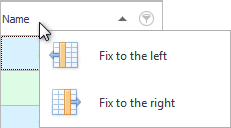
Abbiamo corretto la colonna a sinistra "Nome e cognome" . Allo stesso tempo, sono apparse aree sopra le intestazioni delle colonne che spiegano dove l'area è fissata su un determinato lato e dove le colonne vengono fatte scorrere.
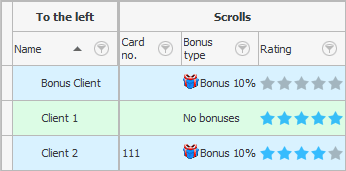
Ora puoi trascinare l'intestazione di un'altra colonna con il mouse nell'area fissa in modo che anche questa si fissi.
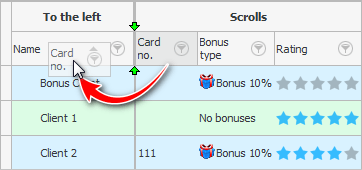
Al termine del trascinamento, rilasciare il pulsante sinistro del mouse quando le frecce verdi puntano esattamente nel punto in cui deve essere posizionata la colonna da spostare.
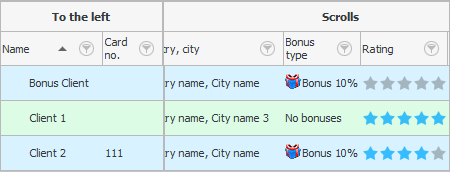
Ora abbiamo due colonne fissate sul bordo.
Per sbloccare una colonna, trascina la sua intestazione sulle altre colonne.
In alternativa, fare clic con il pulsante destro del mouse sull'intestazione di una colonna bloccata e selezionare il comando ' Unpin '.
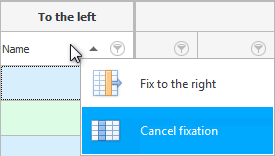
È meglio correggere quelle colonne che vuoi vedere costantemente e per le quali cerchi più spesso.
Vedi sotto per altri argomenti utili:
![]()
Sistema di contabilità universale
2010 - 2024